Buchungssystem
1. Einführung
Mit dem Buchungssystem in Moodle, das auf dem, auch als separates System erhältlichen, MRBS (Media Room Booking System) basiert und für Moodle angepasst wurde, lassen sich sehr komfortabel verschiedenste Arten von Ressourcen wie Räume, Medienwägen, Tabletkoffer, etc., digital verwalten. Die Ressourcen können in Bereiche eingeteilt werden. Voraussetzung ist die korrekte Installation und Zuweisung von Rollen durch den Moodle Administrator/die Administratorin und die Grundkonfiguration des Blocks,
2. Vorgehensweise
2.1. Buchung vornehmen
- Melden Sie sich an Moodle an
- Wählen Sie im Block Buchungssystem die Option Ressourcen verwalten

- Wählen Sie den gewünschten Bereich und dann die Ressource (Im Beispielbild ist nur ein Bereich und ein Raum eingerichtet).
Üblicherweise wird in der Ansicht die aktuelle Woche angezeigt. Eine andere Auswahl ist über die Monatsblöcke rechts oben in der Ansicht bzw. über die Auswahl Zeige Tag, Zeige Woche oder Zeige Monat) möglich.
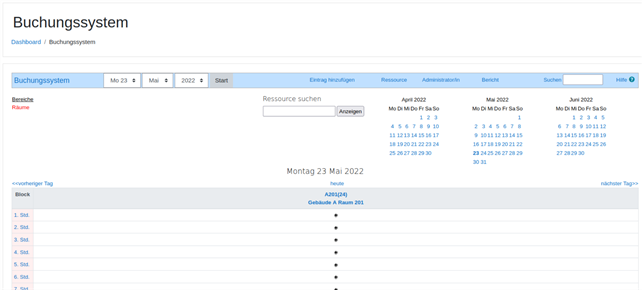
- Wählen Sie den Zeitraum und dann am gewünschten Tag über das + Symbol die gewünschte Stunde.
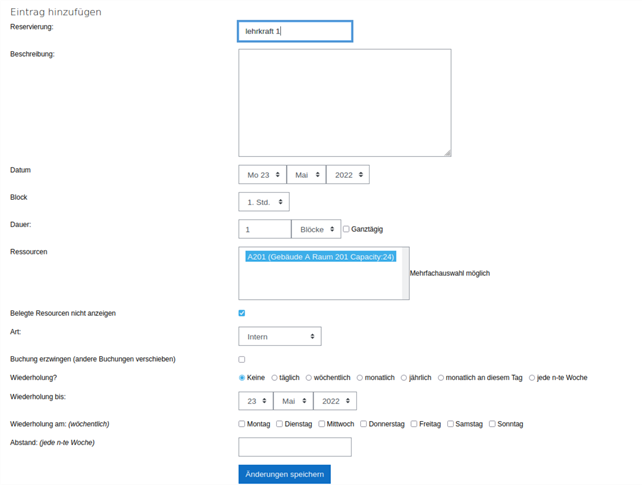
- Die Reservierung erfolgt für den angemeldeten Nutzer/die Nutzerin. Kontrollieren Sie, dass Ihr Name im Feld Reservierung steht.
- Als Beschreibung kann z.B. die Klasse und das Fach eingetragen werden. Ein Eintrag ist erforderlich.
- Kontrollieren Sie das Datum und den Block.
- Wählen Sie die Anzahl der Blöcke (Stunden im Zeitraster) oder markieren Sie ggf. die Option ganztägig
- Abhängig davon in welchem Bereich Sie eine Buchung vornehmen, können Sie, falls der Administrator dies so eingestellt hat, die Art der Buchung, in diesem Fall Räume, wählen. Damit werden in der Übersicht die verschiedenen Bereich farblich dargestellt.
- Ggf. können Optionen zur Wiederholung gewählt werden.
- Um die Ressource zu buchen wählen Sie Änderungen speichern.
Die Buchung erscheint nun in der Tagesansicht.
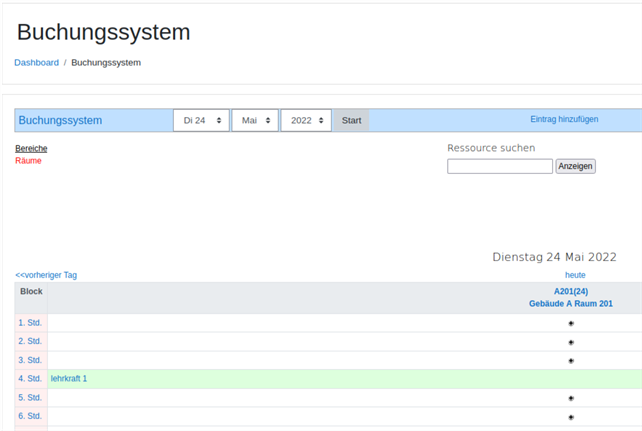
2.2. Buchung löschen
- Wählen Sie den entsprechenden Zeitraum und klicken Sie auf die Buchung mit Ihrem Namen
- Wählen Sie im Fenster unten Eintrag löschen und bestätigen Sie die Löschung.
MRBS [pdf] [250 KB]
MRBS[odt] [250 KB]
Weiter zu Moodle Anleitungen
